Jak usunąć pozwolenia udzielone mywowspot.com
Powiadomienia spamoweZnany również jako: Ads by mywowspot.com
Otrzymaj bezpłatne skanowanie i sprawdź, czy twój komputer jest zainfekowany.
USUŃ TO TERAZAby korzystać z w pełni funkcjonalnego produktu, musisz kupić licencję na Combo Cleaner. Dostępny jest 7-dniowy bezpłatny okres próbny. Combo Cleaner jest własnością i jest zarządzane przez RCS LT, spółkę macierzystą PCRisk.
Jaką witryną jest mywowspot[.]com?
Przeanalizowaliśmy mywowspot[.]com i dowiedzieliśmy się, że celem tej strony jest nakłonienie odwiedzających do wyrażenia zgody na otrzymywanie z niej powiadomień. Ponadto mywowspot[.]com może przekierowywać użytkowników do innych podejrzanych witryn. Bardzo rzadko zdarza się, aby strony takie jak mywowspot[.]com były celowo odwiedzane.
![Reklamy mywowspot[.]com](/images/stories/screenshots202212/mywowspot-com-ads-main.jpg)
Szczegółowe informacje o mywowspot[.]com
Mywowspot[.]com wyświetla pasek ładowania i komunikat, że odwiedzający muszą kliknąć przycisk „Zezwól", aby „kontynuować oglądanie" (rzekomo wczytując zawartość strony). Ta strona wykorzystuje jedną z technik przynęty do kliknięcia, aby zwabić odwiedzających do zezwolenia na wyświetlanie powiadomień (kliknięcie przycisku „Zezwalaj" umożliwia stronom wyświetlanie powiadomień).
Mywowspot[.]com wysyła „oferty specjalne", fałszywe ostrzeżenia bezpieczeństwa i inne powiadomienia. Kliknięcie ich może otwierać zwodnicze strony zaprojektowane do wydobywania poufnych informacji i pieniędzy, dystrybucji podejrzanych aplikacji (np. adware, porywacze przeglądarki), promowania fałszywych (lub niepotrzebnych) usług lub produktów itp.
Niektóre z tych stron mogą być złośliwe. Dlatego mywowspot[.]com nie powinna mieć możliwości wyświetlania powiadomień.
| Nazwa | Ads by mywowspot.com |
| Typ zagrożenia | Reklamy powiadomień push, niechciane reklamy, reklamy pop-up |
| Nazwy wykrycia | malwares.com URL checker (złośliwe), Pełna lista wykrycia (VirusTotal) |
| Obsługiwany adres IP | 172.67.189.245 |
| Objawy | Wyświetlanie reklam niepochodzących z przeglądanych witryn. Natrętne reklamy pop-up. Zmniejszona prędkość przeglądania internetu. |
| Metody dystrybucji | Zwodnicze reklamy pop-up, fałszywe twierdzenia na odwiedzanych witrynach, niechciane aplikacje (adware) |
| Zniszczenie | Zmniejszona wydajność komputera, śledzenie przeglądarki - problemy z prywatnością, możliwe dodatkowe infekcje złośliwym oprogramowaniem. |
| Usuwanie malware (Windows) |
Aby usunąć możliwe infekcje malware, przeskanuj komputer profesjonalnym oprogramowaniem antywirusowym. Nasi analitycy bezpieczeństwa zalecają korzystanie z Combo Cleaner. Pobierz Combo CleanerBezpłatny skaner sprawdza, czy twój komputer jest zainfekowany. Aby korzystać z w pełni funkcjonalnego produktu, musisz kupić licencję na Combo Cleaner. Dostępny jest 7-dniowy bezpłatny okres próbny. Combo Cleaner jest własnością i jest zarządzane przez RCS LT, spółkę macierzystą PCRisk. |
Więcej informacji o stronach tego typu
Użytkownicy otwierają witryny takie jak mywowspot[.]com za pośrednictwem niewiarygodnych reklam lub stron korzystających z nieuczciwych sieci reklamowych. Zwykle sami ich nie odwiedzają (celowo). Czasami witryny takie jak mywowspot[.]com mogą być promowane za pomocą aplikacji obsługujących reklamy.
Przykładami podobnych stron internetowych są marootrack[.]co, nedilarepron[.]com i toftheca[.]buzz.
Jak strona mywowspot[.]com uzyskała pozwolenie na wyświetlanie powiadomień spamowych?
Mywowspot[.]com ma pozwolenie na wyświetlanie powiadomień. To uprawnienie zostało przyznane poprzez kliknięcie przycisku „Zezwól" (wyświetlanego przez przeglądarkę) podczas odwiedzania mywowspot[.]com. Witryny nie mogą wyświetlać powiadomień bez zgody odwiedzającego.
Jak powstrzymać zwodnicze strony przed wyświetlaniem powiadomień?
Kliknij przycisk „Zablokuj" lub „Zablokuj powiadomienia" (w zależności od przeglądarki), gdy podejrzana witryna prosi o zgodę na wyświetlanie powiadomień lub zamknij tę witrynę. Nigdy nie ufaj stronom, które twierdzą, że kliknięcie przycisku „Zezwól" jest wymagane, aby udowodnić, że nie jesteś robotem, pobrać plik, odtworzyć wideo, przekazać CAPTCHA itp.
Jeśli otrzymujesz niechciane powiadomienia, zalecamy wykonanie skanowania za pomocą Combo Cleaner Antivirus dla Windows, aby automatycznie je usunąć.
Wygląd witryny mywowspot[.]com (GIF):
![Wygląd witryny mywowspot[.]com (GIF)](/images/stories/screenshots202212/mywowspot-com-ads-appearance.gif)
Powiadomienia z mywowspot[.]com:
Natychmiastowe automatyczne usunięcie malware:
Ręczne usuwanie zagrożenia może być długim i skomplikowanym procesem, który wymaga zaawansowanych umiejętności obsługi komputera. Combo Cleaner to profesjonalne narzędzie do automatycznego usuwania malware, które jest zalecane do pozbycia się złośliwego oprogramowania. Pobierz je, klikając poniższy przycisk:
POBIERZ Combo CleanerPobierając jakiekolwiek oprogramowanie wyszczególnione na tej stronie zgadzasz się z naszą Polityką prywatności oraz Regulaminem. Aby korzystać z w pełni funkcjonalnego produktu, musisz kupić licencję na Combo Cleaner. Dostępny jest 7-dniowy bezpłatny okres próbny. Combo Cleaner jest własnością i jest zarządzane przez RCS LT, spółkę macierzystą PCRisk.
Szybkie menu:
- Czym jest Ads by mywowspot.com?
- KROK 1. Usuwanie spamowych powiadomień z Google Chrome
- KROK 2. Usuwanie spamowych powiadomień z Google Chrome (Android)
- KROK 3. Usuwanie spamowych powiadomień z Mozilla Firefox
- KROK 4. Usuwanie spamowych powiadomień z Microsoft Edge
- KROK 5. Usuwanie spamowych powiadomień z Safari (macOS)
Wyłącz niechciane powiadomienia przeglądarki:
Film pokazujący, jak wyłączyć powiadomienia przeglądarki:
 Usuń spamowe powiadomienia z Google Chrome:
Usuń spamowe powiadomienia z Google Chrome:
Kliknij przycisk Menu (trzy kropki) w prawym górnym rogu ekranu i wybierz „Ustawienia". W otwartym oknie wybierz „Prywatność i bezpieczeństwo", a następnie kliknij „Ustawienia witryny" i wybierz „Powiadomienia".
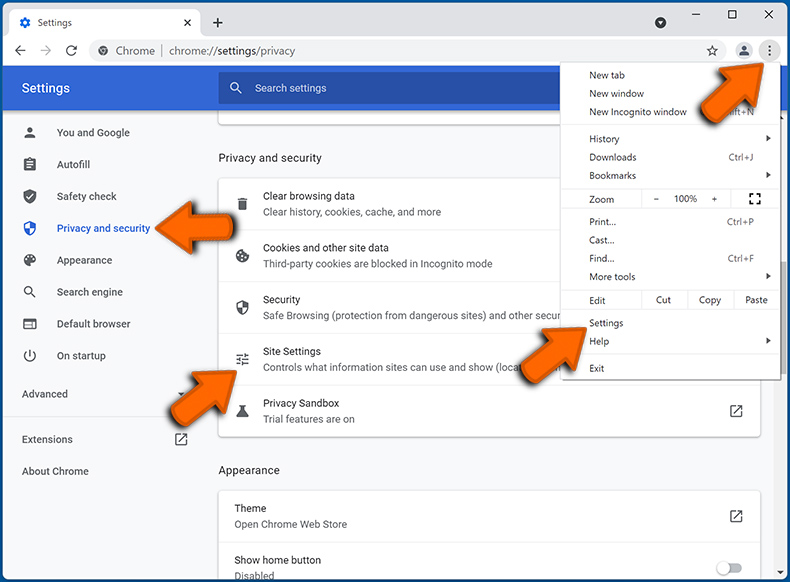
Na liście „Dozwolone wysyłanie powiadomień" wyszukaj witryny, z których nie chcesz otrzymywać powiadomień. Kliknij ikonę trzech kropek obok adresu URL witryny i kliknij „Zablokuj" lub „Usuń" (jeśli klikniesz „Usuń" i ponownie odwiedzisz złośliwą witrynę, pojawi się prośba o ponowne włączenie powiadomień).
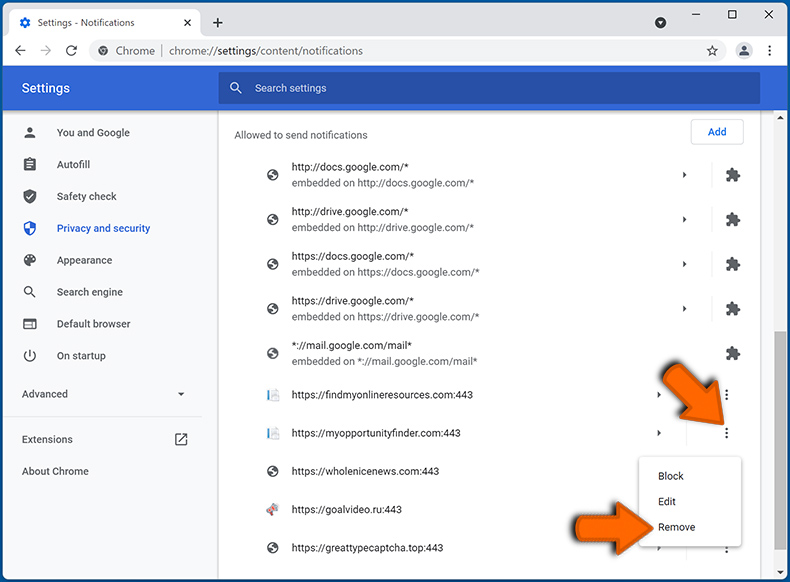
 Usuń spamowe powiadomienia z Google Chrome (Android):
Usuń spamowe powiadomienia z Google Chrome (Android):
Stuknij przycisk Menu (trzy kropki) w prawym górnym rogu ekranu i wybierz „Ustawienia". Przewiń w dół, stuknij „Ustawienia witryny", a następnie „Powiadomienia".
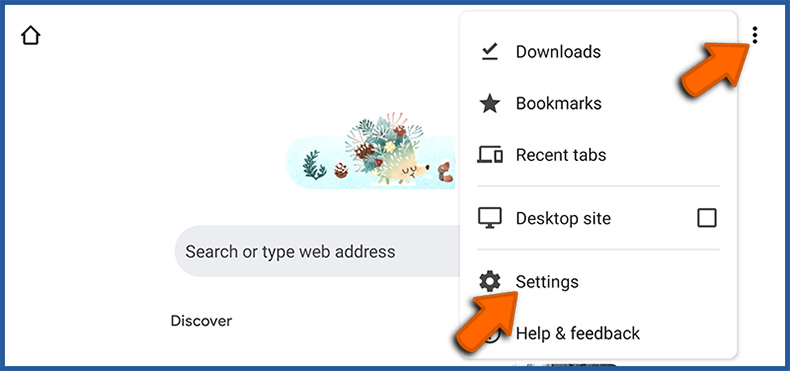
W otwartym oknie znajdź wszystkie podejrzane adresy URL i stuknij je jeden po drugim. Gdy pojawi się okienko pop-up, wybierz „Zablokuj" lub „Usuń" (jeśli stukniesz „Usuń" i ponownie odwiedzisz złośliwą witrynę, pojawi się prośba o ponowne włączenie powiadomień).
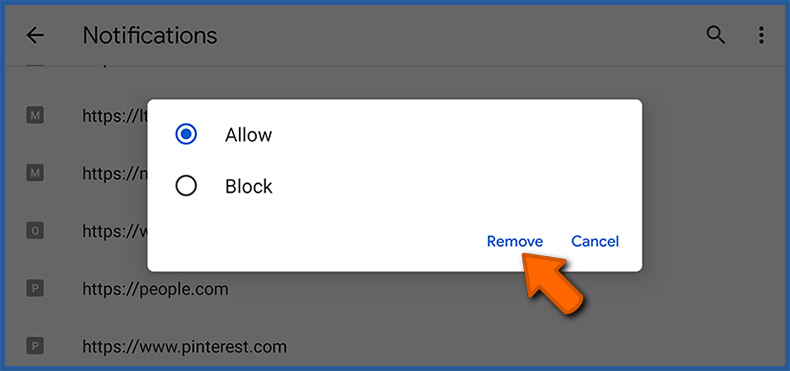
 Usuń spamowe powiadomienia z Mozilla Firefox:
Usuń spamowe powiadomienia z Mozilla Firefox:
Kliknij przycisk Menu (trzy paski) w prawym górnym rogu ekranu. Wybierz „Ustawienia" i kliknij „Prywatność i bezpieczeństwo" na pasku narzędzi po lewej stronie ekranu. Przewiń w dół do sekcji „Uprawnienia" i obok „Powiadomienia" kliknij przycisk „Ustawienia".
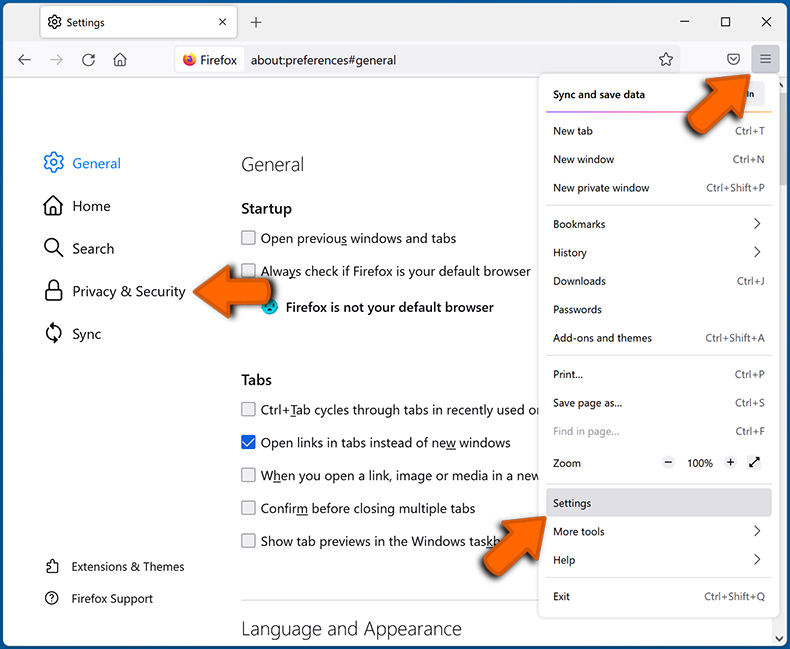
W otwartym oknie znajdź wszystkie podejrzane adresy URL i zablokuj je za pomocą menu rozwijanego lub usuń je, klikając „Usuń witrynę" na dole okna (jeśli klikniesz „Usuń witrynę" i ponownie odwiedzisz złośliwą witrynę, pojawi się prośba o ponowne włączenie powiadomień).
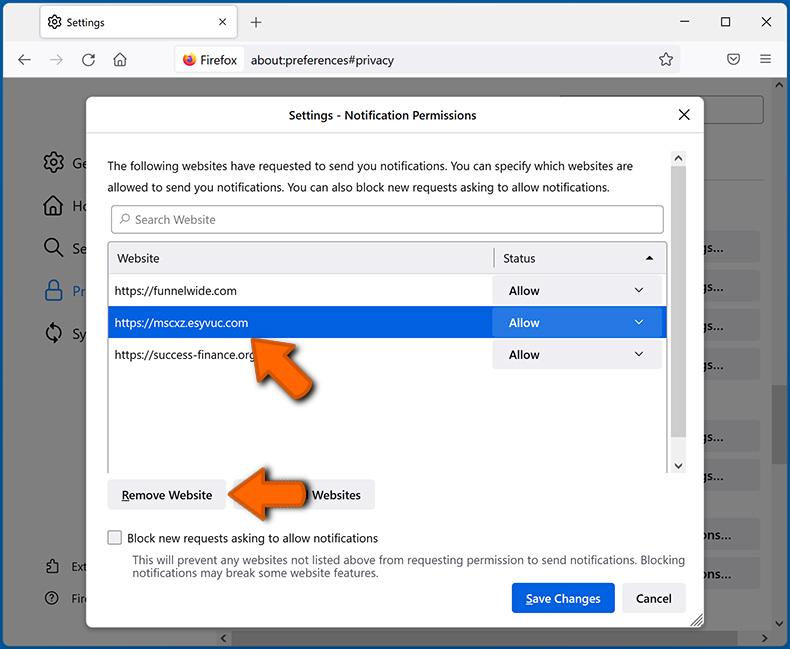
 Usuń spamowe powiadomienia z Microsoft Edge:
Usuń spamowe powiadomienia z Microsoft Edge:
Kliknij przycisk menu (trzy kropki) w prawym górnym rogu okna Edge i wybierz „Ustawienia". Na pasku narzędzi po lewej stronie ekranu kliknij „Uprawnienia dotyczące plików cookie i witryn" i wybierz „Powiadomienia".
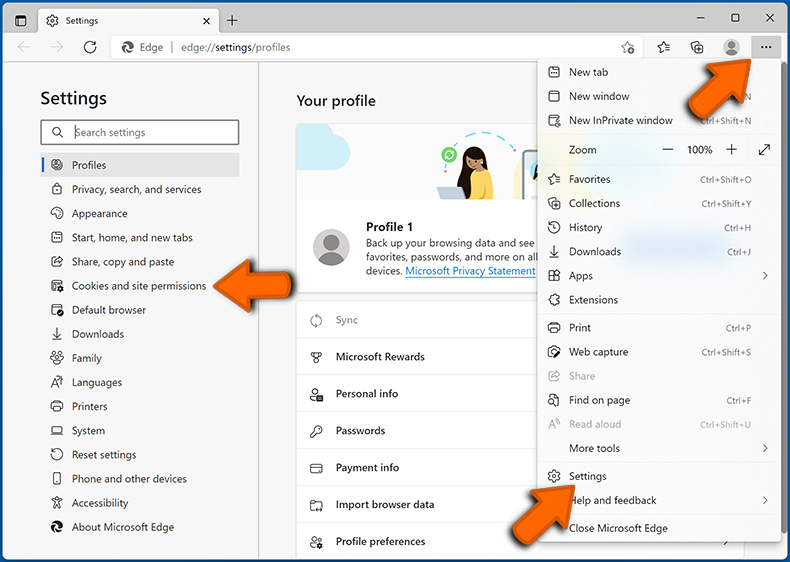
W sekcji „Zezwól" kliknij trzy kropki po prawej stronie każdego podejrzanego adresu URL i kliknij „Zablokuj" lub „Usuń" (jeśli klikniesz „Usuń" i ponownie odwiedzisz złośliwą witrynę, pojawi się prośba o ponowne włączenie powiadomień).
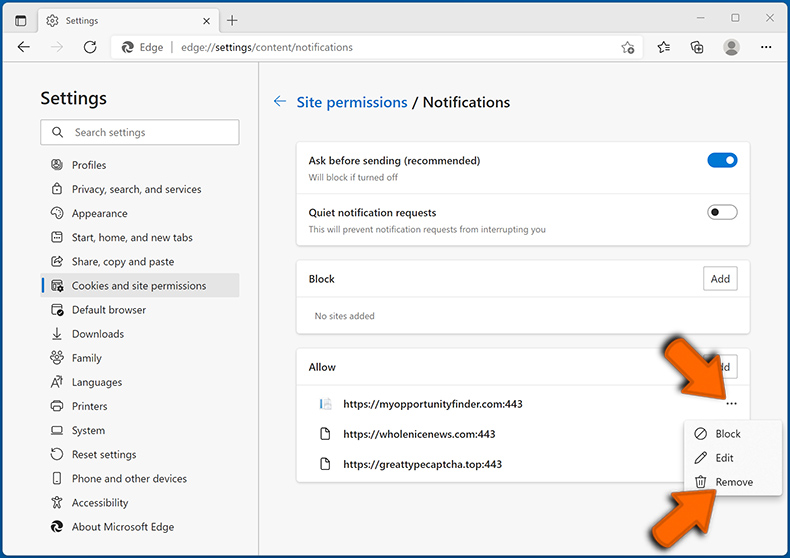
 Usuń spamowe powiadomienia z Safari (macOS):
Usuń spamowe powiadomienia z Safari (macOS):
Kliknij przycisk „Safari" w lewym górnym rogu ekranu i wybierz „Preferencje...". Wybierz zakładkę „Witryny", a następnie w lewym okienku wybierz sekcję „Powiadomienia".
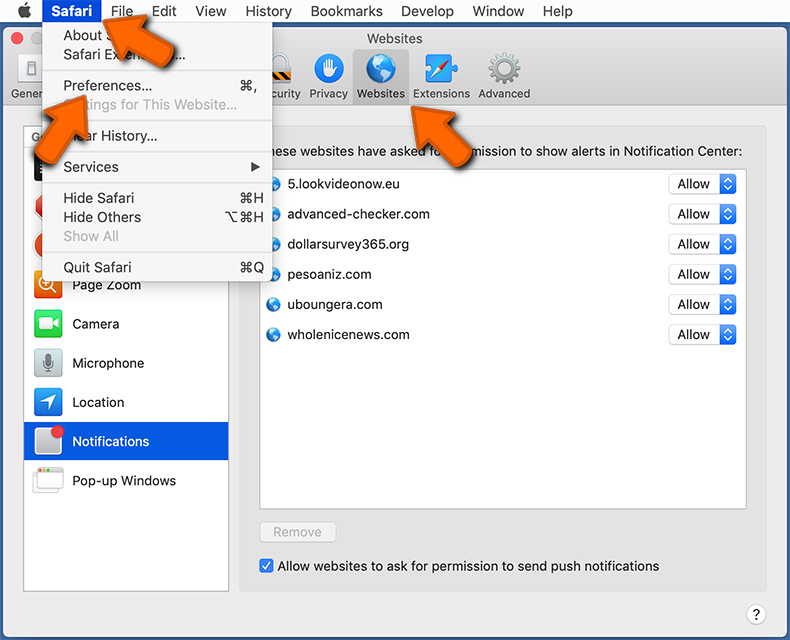
Sprawdź podejrzane adresy URL i za pomocą menu rozwijanego zastosuj opcję „Odmów" lub usuń je, klikając „Usuń" na dole okna (jeśli klikniesz „Usuń" i ponownie odwiedzisz złośliwą witrynę, pojawi się prośba o ponowne włączenie powiadomień).
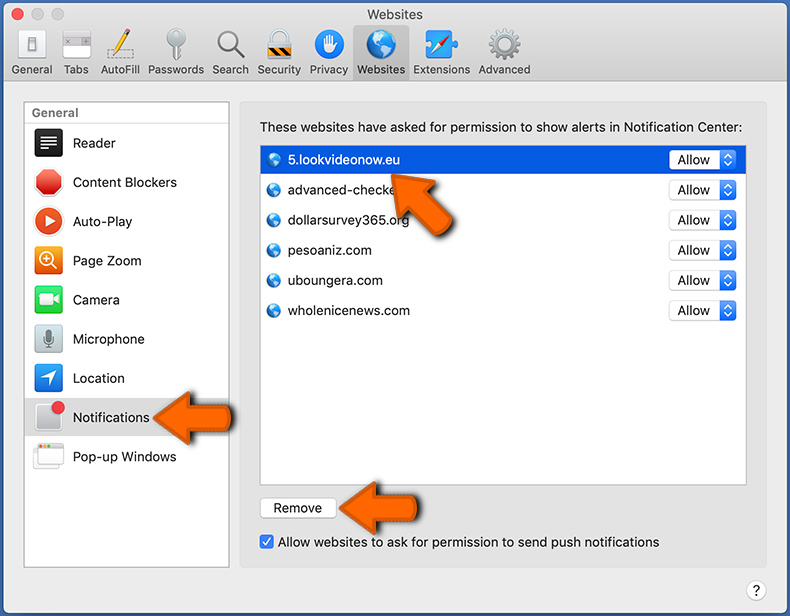
Jak uniknąć spamowych powiadomień przeglądarki?
Internauci powinni być bardzo sceptyczni, gdy są proszeni o zgodę na powiadomienia. Chociaż jest to przydatna funkcja, która umożliwia otrzymywanie aktualnych wiadomości z witryn, które lubisz, oszukańczy marketerzy często ją nadużywają.
Zezwalaj wyłącznie na powiadomienia z witryn, do których masz pełne zaufanie. W celu zwiększenia bezpieczeństwa używaj aplikacji chroniącej przed złośliwym oprogramowaniem z monitorem przeglądania sieci w czasie rzeczywistym, aby blokować podejrzane strony internetowe, które próbują nakłonić cię do wyrażenia zgody na spamowe powiadomienia. Polecamy korzystanie z Combo Cleaner Antivirus dla Windows.
Często zadawane pytania (FAQ)
Dlaczego widzę reklamy (powiadomienia przeglądarki) wyświetlane przez mywowspot[.]com w prawym dolnym rogu mojego pulpitu?
Witryna mywowspot[.]com otrzymała zgodę na wyświetlanie powiadomień. Została odwiedzona i podczas jej odwiedzania kliknięto przycisk „Zezwól". Witryny nie mogą wyświetlać powiadomień bez zgody odwiedzającego.
Kliknąłem reklamy z powiadomieniami. Czy mój komputer jest zainfekowany?
Powiadomienia nie mogą infekować komputerów. Mogą jednak otwierać podejrzane i złośliwe strony internetowe.
Czy mywowspot[.]com to wirus?
Mywowspot[.]com nie jest wirusem. Ma na celu nakłonienie odwiedzających do wyrażenia zgody na otrzymywanie powiadomień promujących różne oszustwa, podejrzane witryny i aplikacje.
Czy Combo Cleaner automatycznie usunie reklamy mywowspot[.]com, czy nadal wymagane będą ręczne czynności?
Tak, Combo Cleaner przeskanuje system operacyjny i usunie wszystkie uprawnienia przyznane mywowspot[.]com. Ponadto to oprogramowanie zablokuje dalszy dostęp do mywowspot[.]com. Żadne dodatkowe kroki nie będą wymagane.
Udostępnij:

Tomas Meskauskas
Ekspert ds. bezpieczeństwa, profesjonalny analityk złośliwego oprogramowania
Jestem pasjonatem bezpieczeństwa komputerowego i technologii. Posiadam ponad 10-letnie doświadczenie w różnych firmach zajmujących się rozwiązywaniem problemów technicznych i bezpieczeństwem Internetu. Od 2010 roku pracuję jako autor i redaktor Pcrisk. Śledź mnie na Twitter i LinkedIn, aby być na bieżąco z najnowszymi zagrożeniami bezpieczeństwa online.
Portal bezpieczeństwa PCrisk jest prowadzony przez firmę RCS LT.
Połączone siły badaczy bezpieczeństwa pomagają edukować użytkowników komputerów na temat najnowszych zagrożeń bezpieczeństwa w Internecie. Więcej informacji o firmie RCS LT.
Nasze poradniki usuwania malware są bezpłatne. Jednak, jeśli chciałbyś nas wspomóc, prosimy o przesłanie nam dotacji.
Przekaż darowiznęPortal bezpieczeństwa PCrisk jest prowadzony przez firmę RCS LT.
Połączone siły badaczy bezpieczeństwa pomagają edukować użytkowników komputerów na temat najnowszych zagrożeń bezpieczeństwa w Internecie. Więcej informacji o firmie RCS LT.
Nasze poradniki usuwania malware są bezpłatne. Jednak, jeśli chciałbyś nas wspomóc, prosimy o przesłanie nam dotacji.
Przekaż darowiznę
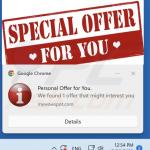
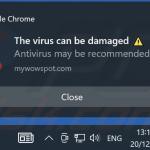
▼ Pokaż dyskusję